
با این که ویندوز 11 منتشر شد اما بیش از 1 میلیارد نفر هنوز از ویندوز 10 استفاده می کنند. این در حالی است که بسیاری از آن ها در مورد تنظیمات پیش فرض که اطلاعات را جمع آوری می کند و باعث می شود تبلیغات و اعلان های بیشتری مشاهده کنند و یا ممکن است باعث کند شدن سیستم شود، هیچ نظری ندارند. در این مقاله هشت تنظیماتی وجود دارد که به طور پیش فرض فعال هستند و می توانید آن ها را در ویندوز 10 غیرفعال کنید. همچنین می توانید نکات و ترفندهای برتر ویندوز 10 و نحوه عیب یابی مشکلات رایج این ویندوز را بررسی کنید. شما می توانید سایر موارد را در مقاله 8 ویژگی ویندوز 10 که هم اکنون باید غیرفعال شود (بخش دوم) مطالعه کنید.
غیر فعال کردن به روز رسانی اشتراک فایل
یکی از ویژگی ویندوز 10، یک سیستم تحویل به روز شده بهینه است که به شما امکان می دهد به روز رسانی ها را از سایر رایانه های ویندوز 10 از طریق اینترنت بارگیری کنید. البته نکته مهم این است که رایانه شما به عنوان مرکز اشتراک گذاری به روز رسانی برای سایر کاربران ویندوز 10 نیز استفاده می شود.
این ویژگی به طور پیش فرض روشن است، اما می توانید با رفتن به Settings > Update & security> Advanced options> Delivery optimization و Allow downloads from other PCs را خاموش کنید.
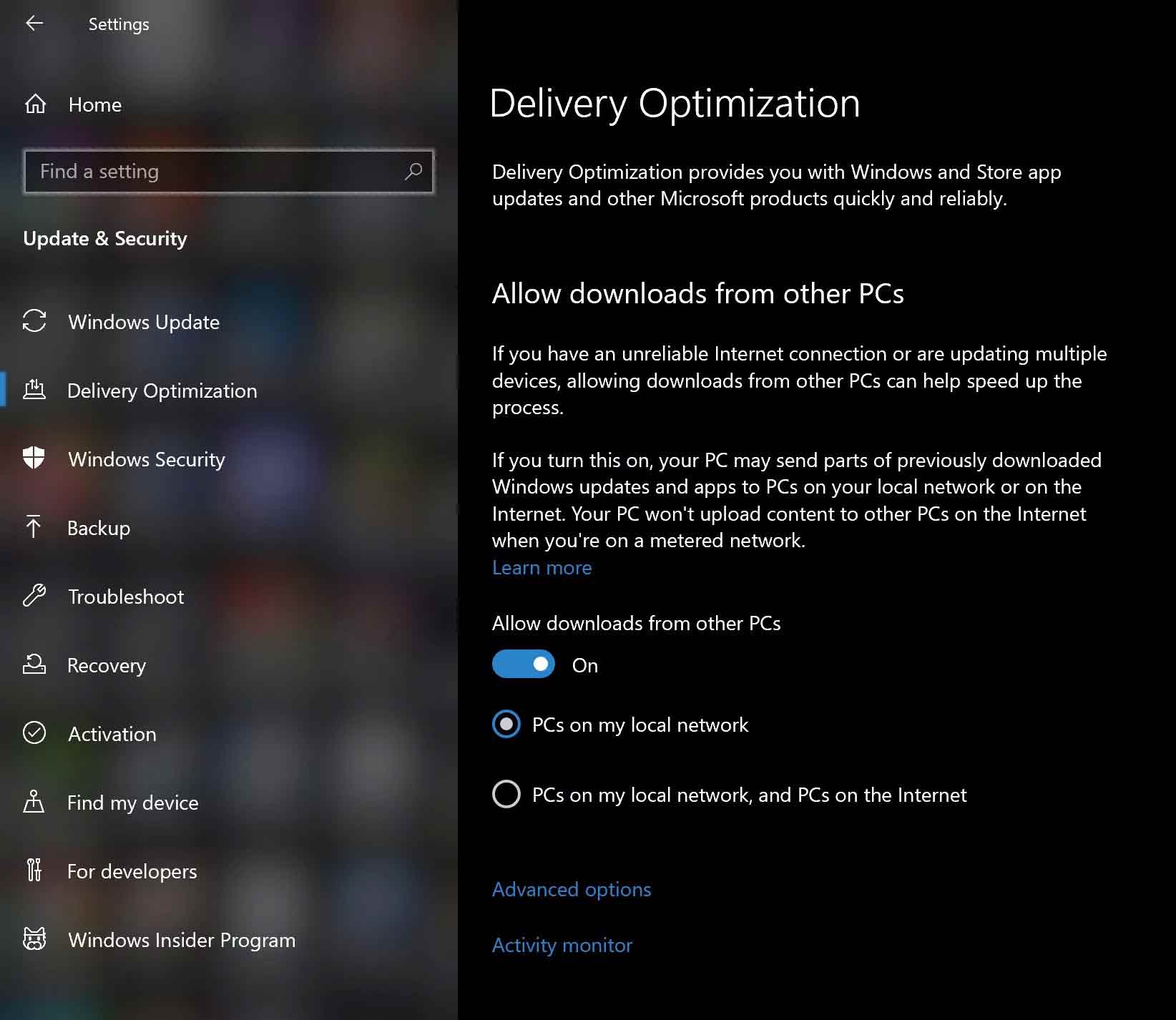
غیر فعال کردن اعلان های مزاحم
Windows 10 Action Center یک قطب مرکزی مفید برای همه اعلان ها، برنامه ها، یادآوری ها و برنامه های نصب شده اخیر است. اما سر بار کردن اعلان ها قطعاً یک امر مهم است، مخصوصاً هنگامی که اعلان های غیر ضروری (مانند نکات ویندوز) را به ترکیب اضافه می کنید.
با رفتن به Settings و System و بعد از آن به Notifications & actions، می توانید مواردی مانند دریافت راهنمایی ها، ترفندها و پیشنهادات هنگام استفاده از ویندوز یا نمایش خوش آمدگویی پس از به روزرسانی ها را خاموش کنید.
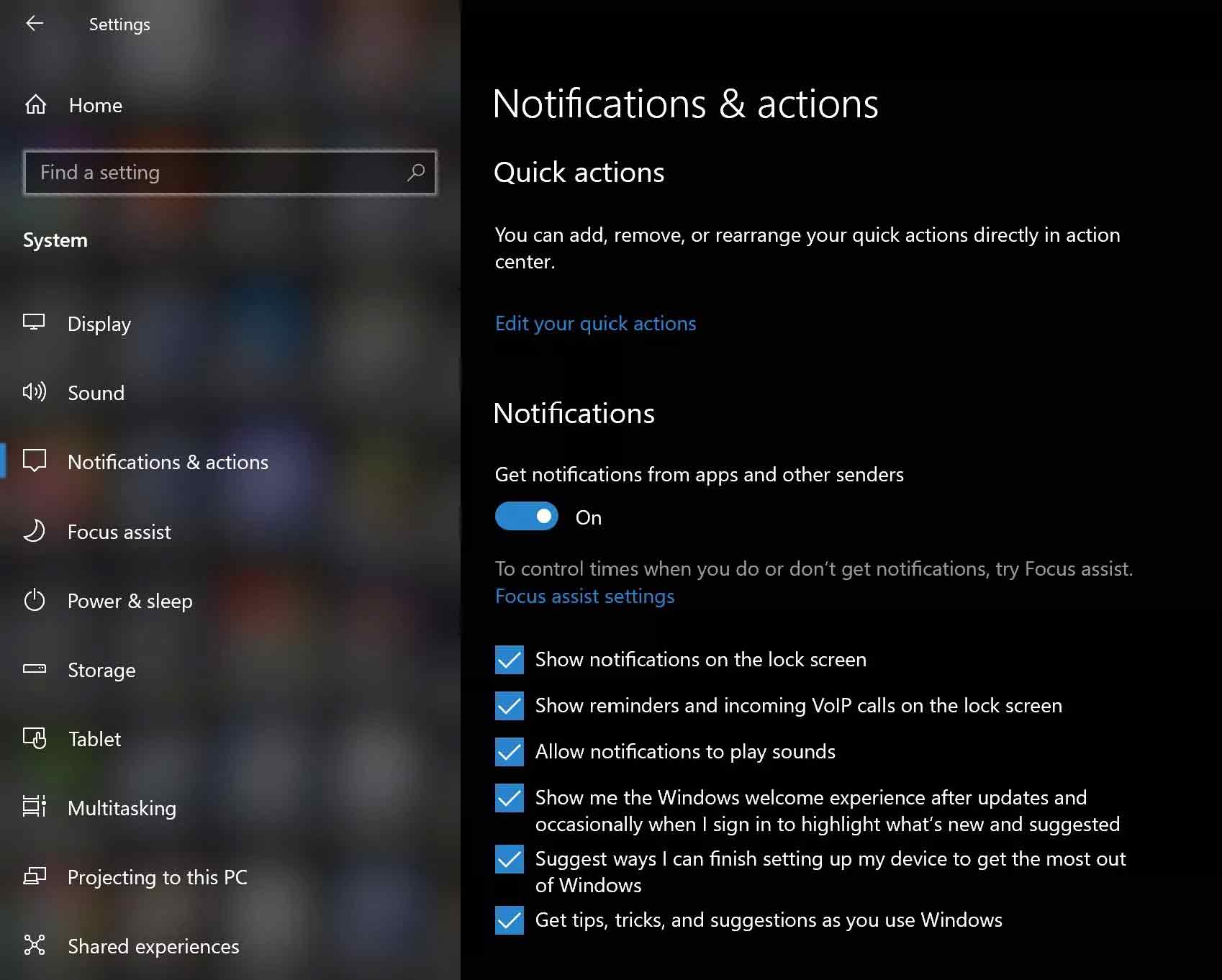
غیر فعال کردن تبلیغات منو استارت
مایکروسافت برنامه های Windows Store خود را به حدی تحت فشار قرار می دهد که ممکن است برنامه هایی را که هرگز بارگیری نکرده اید در منوی استارت مشاهده کنید. این برنامه های پیشنهادی در اصل تبلیغات هستند که با طی کردن مراحل زیر می توانید این تبلیغات مزاحم را خاموش کنید.
Settings > Personalization > Start > Show suggestions occasionally in Start
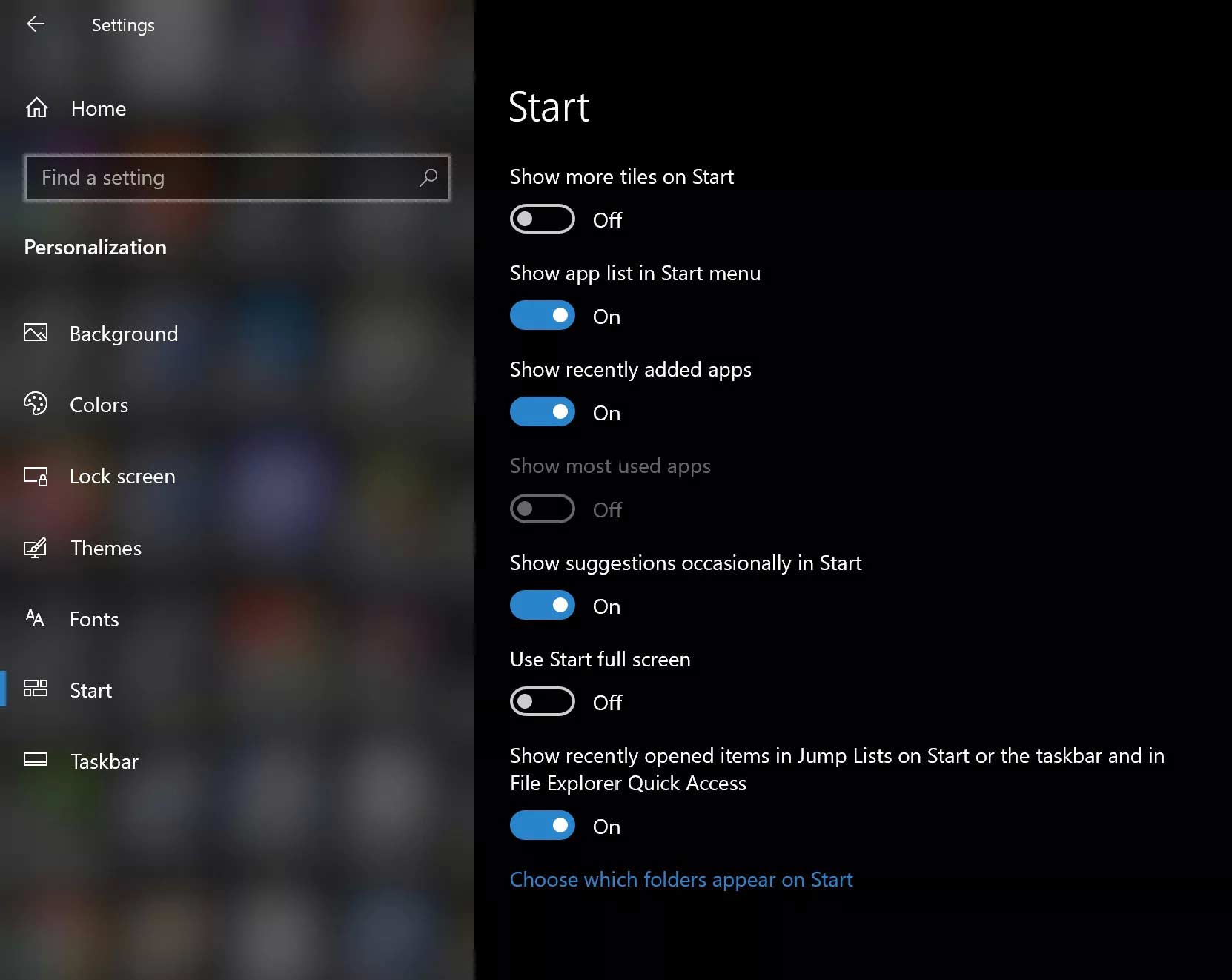
غیر فعال کردن تبلیغات هدفمند از برنامه های شخص ثالث
مایکروسافت قطعاً تنظیمات مورد علاقه و عادت های شما را در ویندوز 10 پیگیری می کند. شما حتی دارای یک شناسه تبلیغاتی منحصر به فرد (مرتبط با حساب مایکروسافت خود) هستید که شرکت از آن برای نشان دادن تبلیغات هدفمند استفاده می کند. و مایکروسافت این شناسه تبلیغاتی را با برنامه های سوم شخص از Windows Store به اشتراک می گذارد، مگر اینکه این اشتراک گذاری اطلاعات را خاموش کنید. برای این کار کافی است تنظیمات زیر را دنبال کنید.
settings > Privacy > General > Let apps use advertising ID to make ads more interesting to you based on your app activity (Turning this off will reset your ID)
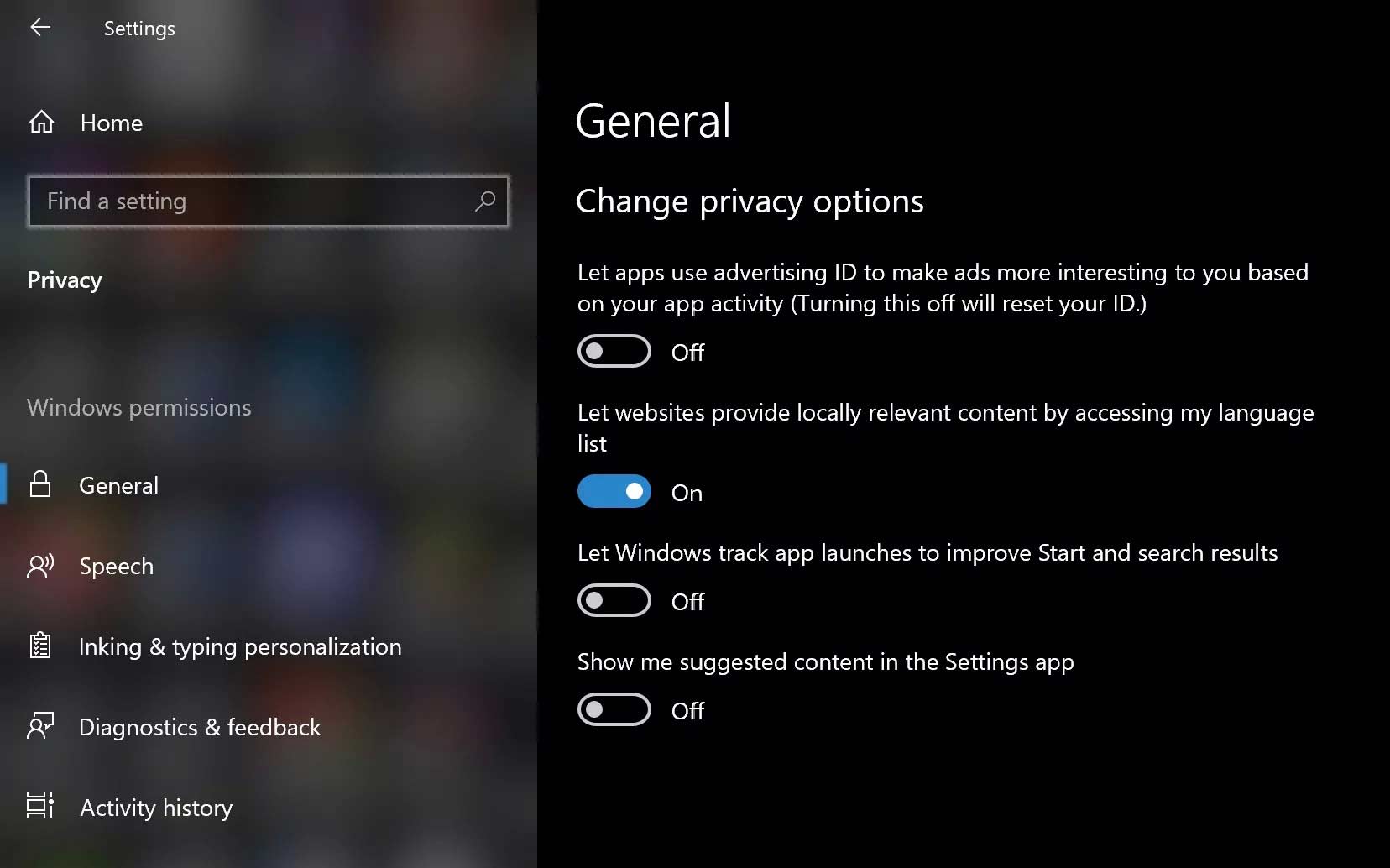
برای مطالعه موارد بیشتر مقاله 8 ویژگی ویندوز 10 که هم اکنون باید غیرفعال شود (بخش دوم) را مطالعه بفرمایید.
منبع: cnet




